Какво е файла - компютър за начинаещи

Ние няма да даде тук различните технически определения за това, което даден файл е, след като е прочел всичко това става още по-неразбираемо, и се опитват да предадат същността на прости думи. В действителност, тя е известна част от структурирана информация, комбинираната здравия разум и се събират в един корпус. Този файл. Те се състоят от всички програми и всички данни, които потребителят съхранява на компютъра. Размерът на файла се избира въз основа на здравия разум и ограниченията на файловата система. Например, всеки доклад, снимка, филм, песен или книга обикновено е отделен файл. Никой не се отпечатва всички събрани творбите на AS Пушкин в една книга, защото отнема много място, ще бъде трудно, трудно да се намери на мястото си, просто неудобен за използване.
файлови атрибути
Възниква въпросът, как компютъра, а ние ще се разграничат един от друг файл. Много просто, както и в живота на файловете имат имена, чрез които те могат да бъдат идентифицирани. Името на файла се състои от разширението на името и файл. Името може да се състои от главни и малки букви на всяка азбука, цифри и някои специални знаци. Ограничението от дължината на името на различни файлови системи са различни. Когато се опитате да създадете файл с невалидно име, операционната система ще се върне за грешка и ще покаже и неговата кауза.
Разширяване се използва за определяне на типа на файла. С други думи, на компютъра помага да се определи програмата, с която да го отворите, а също така помага на човек да се разбере бързо вида на информацията, които съдържа. Тя изглежда като последните няколко герои след точката в името на файла. Например, «Readme.txt». В днешния разширение файлова система NTFS е условно, за разлика от по-ранни версии. В действителност, тя е на практика и името на файла може да има няколко разширения наведнъж, например «.tar.gz».
Сред най-често срещаните видове са:
и много други. В рамките на една и съща папка всички имена на файлове трябва да са уникални. Ако се опитате да направите дубликат име, системата ще показва предупреждение и опции, за да се реши този проблем.
Размер в байтове. килобайта, мегабайти, гигабайта.
Може да присъства по време на създаването, последния път, модификация и последен път за достъп.
Допълнителни етикети на специфичните характеристики на файла.
- Само за четене - Файлът не е позволено да се промени;
- Скрит - не се появява в Windows Explorer, ако настройките не са определени за показване на скритите файлове;
- System - от решаващо значение за операционната система;
- Архив - е променена след архивирането не е копиран или софтуера за архивиране;
разрешения файлове
Операционната система Windows ви позволява да зададете права за достъп до файла на отделни потребители или групи. Това включва правото да се чете, пише, изтриване и т.н. администратор на компютъра може да попречи на други потребители, достъпа до определени файлове или папки. Правото да бъдеш назначен за разрешение или забрана. Забраната е с по-висок приоритет, така че ако се позволи достъп до папката, и цялото му съдържание, както и достъп до даден файл в папката, е забранено за потребителя. той не може да отвори този файл.
Как файла на компютъра си
Всъщност, всичко, което виждате в Windows Explorer или File Manager е файл. Въпреки това, ние трябва да се научим да се направи разграничение на файлове от папки и преки пътища (връзки). Това е доста проста. Елате в противоречие всичко, което не е папка или пряк път, файлът. Вижте описанието на папката и етикета. Икона файл може да има всякаква форма, цвят, не като папка и няма стрелка в долния ляв ъгъл. Всички тези различни икони файл.
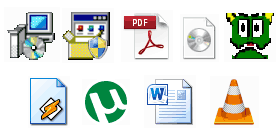
В интерес на истината, трябва да се отбележи, че има начини за премахване на стрелката от пряк път, но ние няма да се помисли за този случай.
Ако се съмнявате, че пред вас или искате да знаете повече информация за този обект, можете да кликнете върху него. Explorer ще покаже вида на избрания файл и някои допълнителни функции.
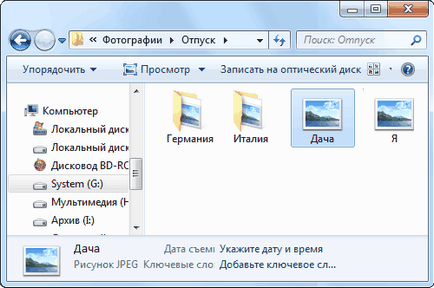
Или кликнете върху файла, щракнете с десния бутон и изберете Properties.
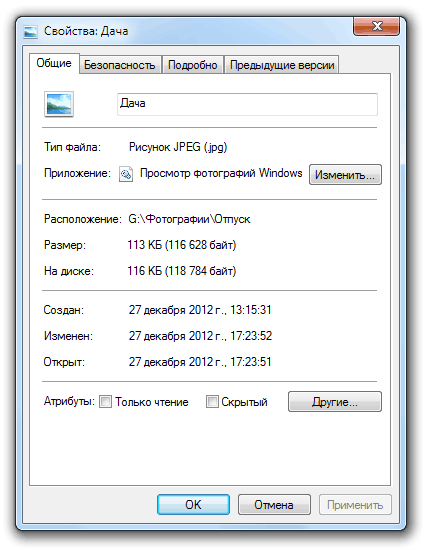
Тук се показва подробна информация за файла, както и можете да персонализирате своя външен вид и други параметри. А знаеш ли какво е файл е, и това, което той има качества.
Споделете по този начин: